miui12.5增强版平板模式触发教程
时间:2021-08-24 10:07:14
- 编辑:谷子
5584
更新了miui12.5增强版后,不少小米手机用户发现,现在可以在某些情况下触发进入平板模式了。那么miui12.5增强版怎么触发平板模式呢?下面小编就来为大家介绍一下具体的操作方法。

miui12.5增强版怎么触发平板模式?
1、首先需要准备【哔哩哔哩软件】还有一款大型的游戏,比如《王者荣耀》《原神》等然后全部打开放置到后台运行;
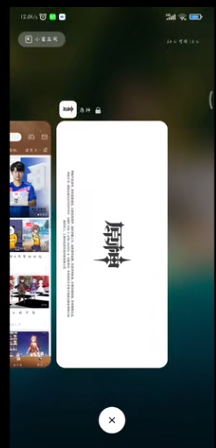
2、然后把哔哩哔哩从后台放置的桌面的悬浮窗,然后切换到游戏界面中;
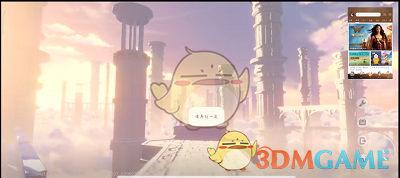
3、然后再从游戏界面切换任务到哔哩哔哩界面中,这样就会出现横屏平板模式;
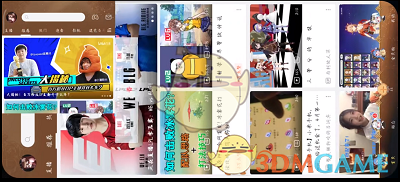

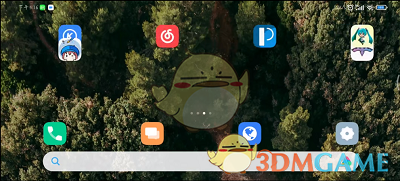
4、要是想要退出这种状态,就需要关机,或者是打开淘宝,淘宝会逃过这个BUG,然后会到竖屏,手机桌面也就会回到竖屏。
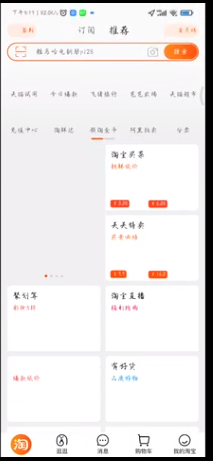
以上就是小编带来的miui12.5增强版怎么触发平板模式?小米miui12.5增强版平板模式触发教程,更多相关资讯教程,请关注3DM手游网。
本文内容来源于互联网,如有侵权请联系删除。

相关攻略 更多+
近期热门
更多+
热门礼包
更多+
原创推荐
更多+
-
《漫威终极逆转》评测:每局三分钟,随机又公平
手游评测 |廉颇
-
《逆水寒》手游2.0新赛年评测:国风朋克来袭
手游评测 |廉颇
近期大作
更多+
3DM自运营游戏推荐


























